系统空闲进程是什么?占用CPU高怎么办?
来源:game773整合
作者:
时间:2024-03-13 09:53
小编:773游戏
在Windows进程中,可能用户会发现一个名叫“系统空闲进程”的进程,该进程结束不掉,占用CPU 90%多,那么系统空闲进程是什么进程?占用CPU高怎么办呢?
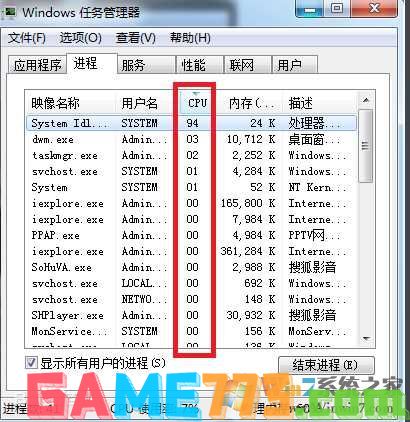
其实系统空闲进程就是system idle process进程,打开Win7系统的任务管理器就可以看到有这么一个进程,名字是system idle process,在XP中显示系统空闲进程。
简单的理解成,它代表的是处理器cpu的空闲状态,数值越大代表处理器越空闲,专业的来说,System Idle Process 并不是一个真正的进程,是核心虚拟出来的,多任务操作系统都存在的。在没有可用的进程时,系统处于空运行状态,此时就是System Idle Process 在正在运行。所以它占用99%CPU,说明你的机器负荷低!如果你正在使用软件的时候,就会发现,system idle process占用CPU的变化。
System Idle Process 系统进程有什么用?
关于System Idle Process 进程对我们有哪些帮助,这里笔者觉得主要有2点,一是可以查看当前cpu的空闲状态,上面也讲到了,当电脑什么程序也不运行的时候我们会发现cpu占有数 值能达到99%,当电脑运行大程序是可能会发现cpu占用仅10%或更低,通过此数值可以让我们知道cpu的工作量如何。通过这个原理我们还可以挖掘出 System Idle Process 进程另外一个作用,那就是简单的判断电脑是否中病毒,比如在我们电脑刚开机不运行任何程序的时候,我们进入任务管理器查看System Idle Process 使用率,如果这个数值很低,不足20%等,那么代表cpu在运行大程序,说明可能电脑中存在病毒,一般病毒都是喜欢在一开机就大量复制文件运行恶意程序。 那么我们这个时候就需要使用杀毒软件对电脑进行扫描,已确认是否有病毒,这个仅供参考。
很简单的说系统空闲进程显示的数值 是100% 减去 其他进程使用掉的CPU使用率换算出来的~当然这也是波动的。
上文就是系统空闲进程是什么?占用CPU高怎么办?的全部内容了,文章的版权归原作者所有,如有侵犯您的权利,请及时联系本站删除,更多系统空闲进程相关资讯,请关注收藏773游戏网。
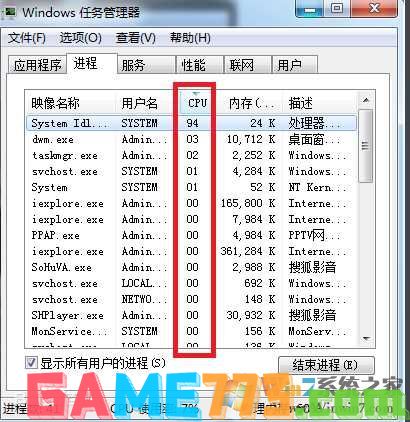
其实系统空闲进程就是system idle process进程,打开Win7系统的任务管理器就可以看到有这么一个进程,名字是system idle process,在XP中显示系统空闲进程。
简单的理解成,它代表的是处理器cpu的空闲状态,数值越大代表处理器越空闲,专业的来说,System Idle Process 并不是一个真正的进程,是核心虚拟出来的,多任务操作系统都存在的。在没有可用的进程时,系统处于空运行状态,此时就是System Idle Process 在正在运行。所以它占用99%CPU,说明你的机器负荷低!如果你正在使用软件的时候,就会发现,system idle process占用CPU的变化。
System Idle Process 系统进程有什么用?
关于System Idle Process 进程对我们有哪些帮助,这里笔者觉得主要有2点,一是可以查看当前cpu的空闲状态,上面也讲到了,当电脑什么程序也不运行的时候我们会发现cpu占有数 值能达到99%,当电脑运行大程序是可能会发现cpu占用仅10%或更低,通过此数值可以让我们知道cpu的工作量如何。通过这个原理我们还可以挖掘出 System Idle Process 进程另外一个作用,那就是简单的判断电脑是否中病毒,比如在我们电脑刚开机不运行任何程序的时候,我们进入任务管理器查看System Idle Process 使用率,如果这个数值很低,不足20%等,那么代表cpu在运行大程序,说明可能电脑中存在病毒,一般病毒都是喜欢在一开机就大量复制文件运行恶意程序。 那么我们这个时候就需要使用杀毒软件对电脑进行扫描,已确认是否有病毒,这个仅供参考。
很简单的说系统空闲进程显示的数值 是100% 减去 其他进程使用掉的CPU使用率换算出来的~当然这也是波动的。
上文就是系统空闲进程是什么?占用CPU高怎么办?的全部内容了,文章的版权归原作者所有,如有侵犯您的权利,请及时联系本站删除,更多系统空闲进程相关资讯,请关注收藏773游戏网。
下一篇:最后一页














